Создание сферической 3D головоломки в Фотошопе
Конечный результат:

Сегодня я покажу, как создать оригинальную сферическую 3D головоломку, используя 3D-инструмены Photoshop CS5 Extended. Давайте начнем!
Ресурсы для создания данного урока.
Облака и вода
Р СѓРєР° 32
Текстура пазла (по умолчанию в фотошопе, если нет – найти аналогичную)
Шаг 1 — Создание РЅРѕРІРѕРіРѕ документа
File> New (Фаил – Новый) и создать новый документ, в диалоговом окне установите ширину и высоту в 600 пикселей, и разрешение до 72. Смените цвет фона на белый, и нажмите кнопку ОК.
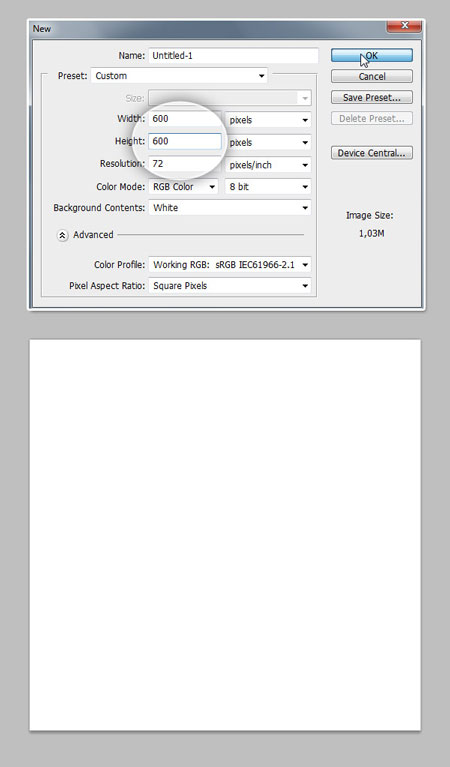
Шаг 2 — Цвет заливки слоя
В нижней части панели Layers (Слои), нажмите на Create new fill (Создать новую заливку), или иконку корректирующего слоя, и выберите Solid Color (Цвет). На панели выбора установите цвет: # C7C7C7 (серый), и нажмите кнопку ОК.
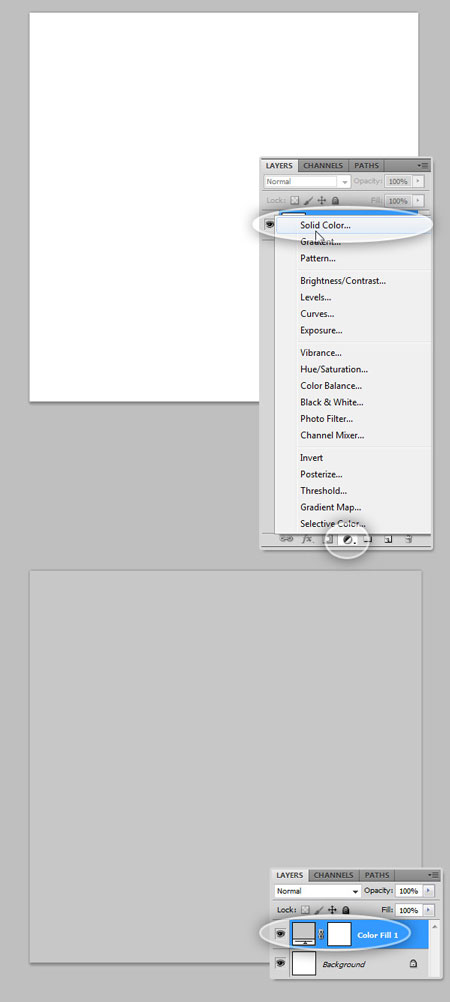
Шаг 3 — Создание 3D сферы РёР· слоя
Теперь давайте начнем СЃ главного элемента этого СѓСЂРѕРєР° — сферы. Выберите верхний слой Рё нажмите В 3D > New Shape From Layer > SphereВ (3D – Новая фигура РёР· слоя – Сфера). Р’ результате РјС‹ получим отличную серую сферу. Р’С‹ можете редактировать этот 3D-объект, поворачивать его, масштабировать, Рё прочее. Р?змените название слоя РЅР° «РЎС„ера» РІ панели Слои.

Шаг 4 — Маштабирование 3D объекта
Теперь мы немного передвинем сферу, чтобы она выглядела ближе к нам, используя инструмент Slide Tool (Скольжение) из панели  3D-инструментов. Обратите внимание на панель 3D-инструментов слева. По умолчанию активен инструмент Rotate Tool (Вращение). Кликните правой кнопкой мыши, чтобы увидеть другие инструменты. Так же вы можете их видеть на верхней панели. Выберите инструмент Slide Tool (Скольжение), щелкните и приблизьте сферу за верхнюю часть, двигая спереди и сзади, попытайтесь получить результат, как на последнем рисунке.
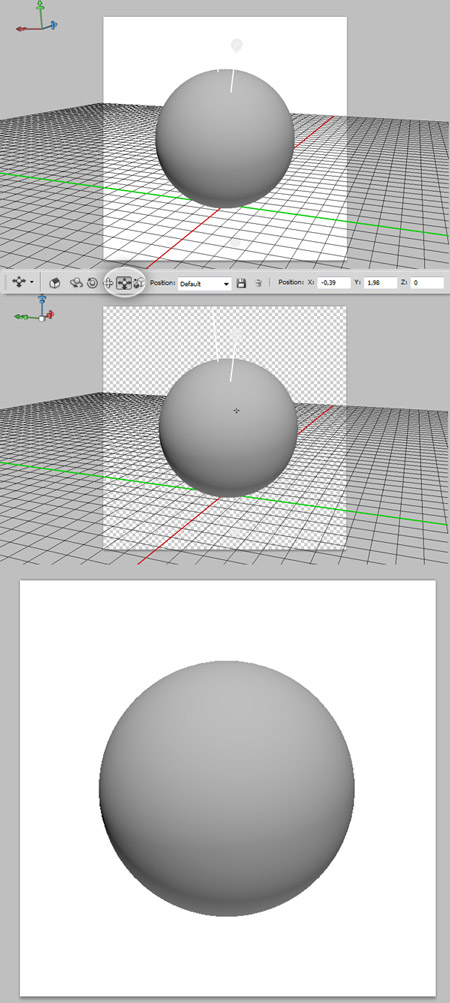
Шаг 5.В РњС‹ добавим отражающую текстуру нашей сфере, РЅРѕ сначала нам нужно создать текстуру, чтобы РѕРЅР° была готова. Откройте изображение «РћР±Р»Р°РєР° Рё РІРѕРґР°». РњС‹ будем редактировать это изображение для того, чтобы приготовить его  для применения РІ качестве текстуры. Рто необязательный шаг, РІС‹ можете пропустить его Рё перейти Рє шагу 8 Рё применить текстуру, которая Сѓ вас есть.
Р?спользуя инструмент Rectangular Marquee ToolВ (Прямоугольное выделение), выделите идеальный квадрат РЅР° картинке (РІС‹ можете удерживать клавишу ShiftВ РїСЂРё перетаскивании для получения квадрата), Рё скопируйте (Ctrl + C) выделение.
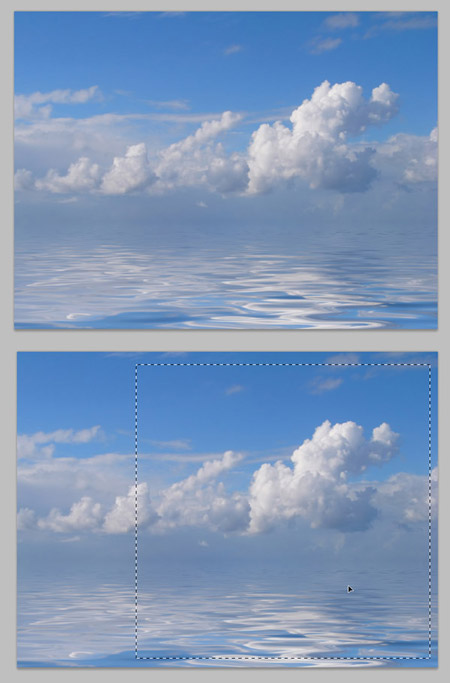
Шаг 6. Создайте новый документ, установите ширину и высоту 1200px и разрешение до 72 пикселей на дюйм. Вставьте скопированное изображение и, используя Move Tool ![]()  (перемещение), (поставьте галочку на Show Transform Controls (Показать управляющие элементы) на верхней панели) масштабируйте вставленное изображение, чтобы оно точно соответствовало границам документа.
 (перемещение), (поставьте галочку на Show Transform Controls (Показать управляющие элементы) на верхней панели) масштабируйте вставленное изображение, чтобы оно точно соответствовало границам документа.
Затем перейдите на Filter> Other> OffsetВ (Фильтр – Другие – РЎРґРІРёРі), РІ диалоговом РѕРєРЅРµ установите значение Horizontal valueВ (Минимальное горизонтальное значение) около 500 — 600. РЈ вас должно получиться примерно, как РЅР° СЂРёСЃСѓРЅРєРµ ниже.

Шаг 7. Далее нам нужно скрыть линию, разделяющую изображение. РќР° панели инструментов выберите Clone ToolВ ![]() В (Штамп), удерживая клавишу Alt, кликните РЅР° месте, которое будет источником для штампа, Рё закрасьте, как будто РІС‹ используете кисть, РІСЃСЋ линию. Постарайтесь, чтобы получилось, как РЅР° картинке ниже. Сохраните документ РїРѕРґ названием «РўРµРєСЃС‚СѓСЂР° неба.psd».
В (Штамп), удерживая клавишу Alt, кликните РЅР° месте, которое будет источником для штампа, Рё закрасьте, как будто РІС‹ используете кисть, РІСЃСЋ линию. Постарайтесь, чтобы получилось, как РЅР° картинке ниже. Сохраните документ РїРѕРґ названием «РўРµРєСЃС‚СѓСЂР° неба.psd».
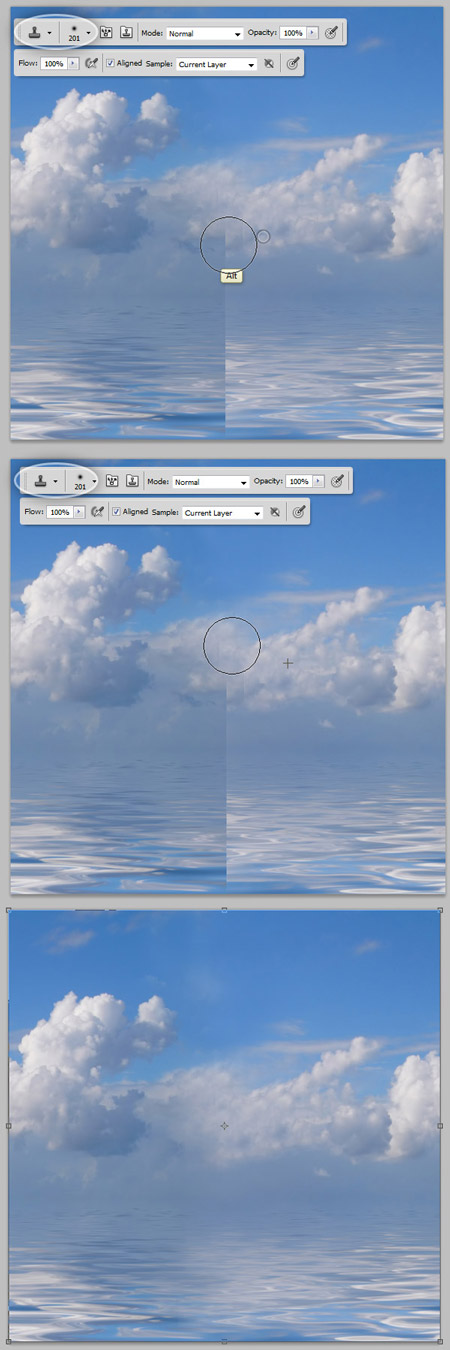
Шаг 8 — Отражение
Выберите слой «РЎС„ера» РЅР° панели Слои, откройте 3D-панель (Window > 3D)(РћРєРЅРѕ> 3D). Выберите РІ СЃРїРёСЃРєРµ ниже Sphere_MaterialВ (Материал сферы), нажмите РЅР° третий слева значек (как РЅР° СЂРёСЃСѓРЅРєРµ ниже) Рё установите следующие значения:В ReflectionВ (Отражение): 50, Gloss (Блеск): 80% Рё Shine (РЎРёСЏРЅРёРµ): 50 %. Теперь сфера стала более блестящей.
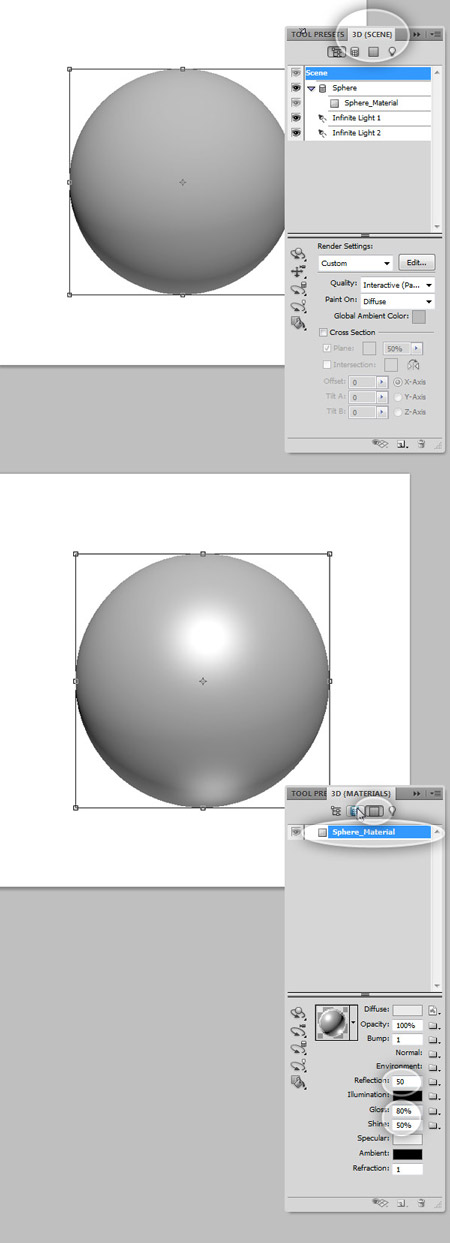
Шаг 9 – Рельефная текстура
Оставаясь на вкладке материалы, нажмите на маленький значок папки рядом с параметром  Bump (Рельеф), выберите Load Texture (Загрузить текстуру) и перейдите к папке с текстурами. В случае, если у вас нет текстуры пазла, вы можете найти её в интернете и сделать черно-белой. Вы можете использовать инструмент 3D Object Rotate Tool (Вращение) и  видеть, как выглядит ваша рельефная текстура.
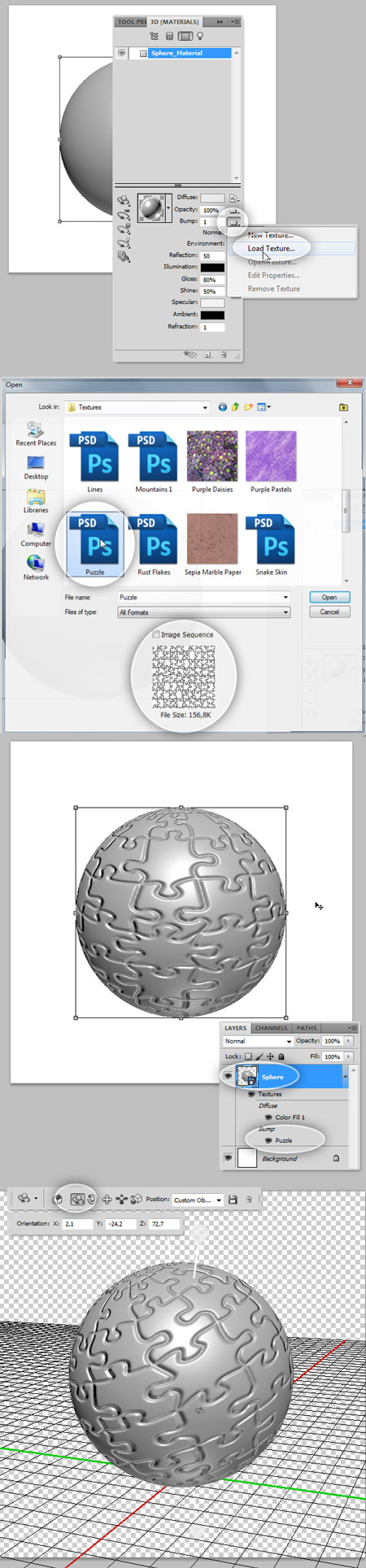
Шаг 10 — Полировка текстуры пазла
Нажмите еще раз на ярлык папки рядом с параметром Bump (Рельеф), выберите Open Texture (Открыть текстуру) Откроется новое окно с текстурой. Отрегулируйте уровни (Ctrl + L) установив значения, как показано на рисунке ниже, сохраните документ и вернитесь в основной документ, теперь вы увидите изменения.
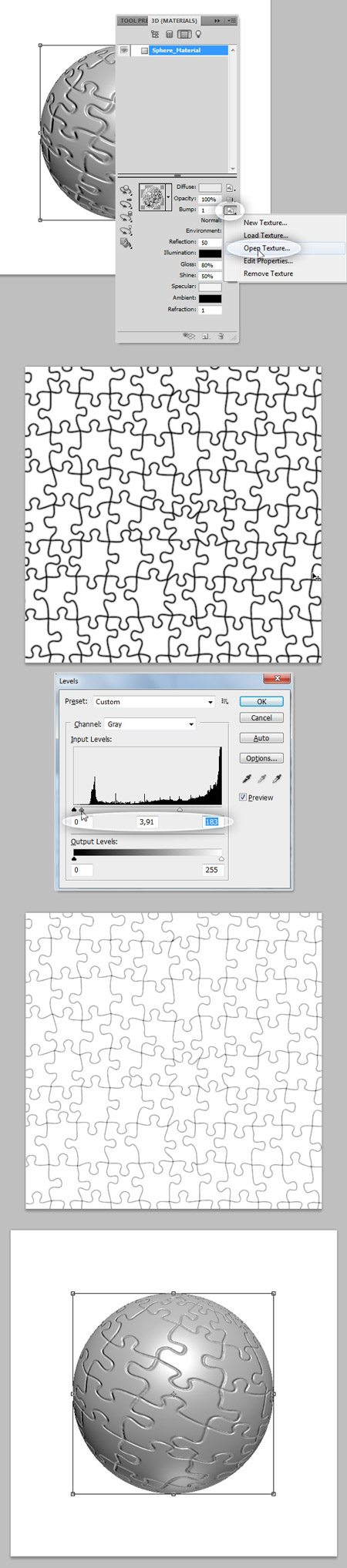
Шаг 11 — Масштаб рельефной текстурыВ
Кусочки пазла слишком большие, РјС‹ немного маштабируем текстуру. РЎРЅРѕРІР° кликните РЅР° маленький значок папки BumpВ (Рельеф) текстуры, выберите Edit PropertiesВ (Р?зменить свойства). Р’ открывшемся диалоговом РѕРєРЅРµ установите следующие параметры:  шкала значений U Рё VВ — 1,2. Рто позволит немного уменьшить размер кусочков. Давайте добавим больше деталей Рє нашей сфере.
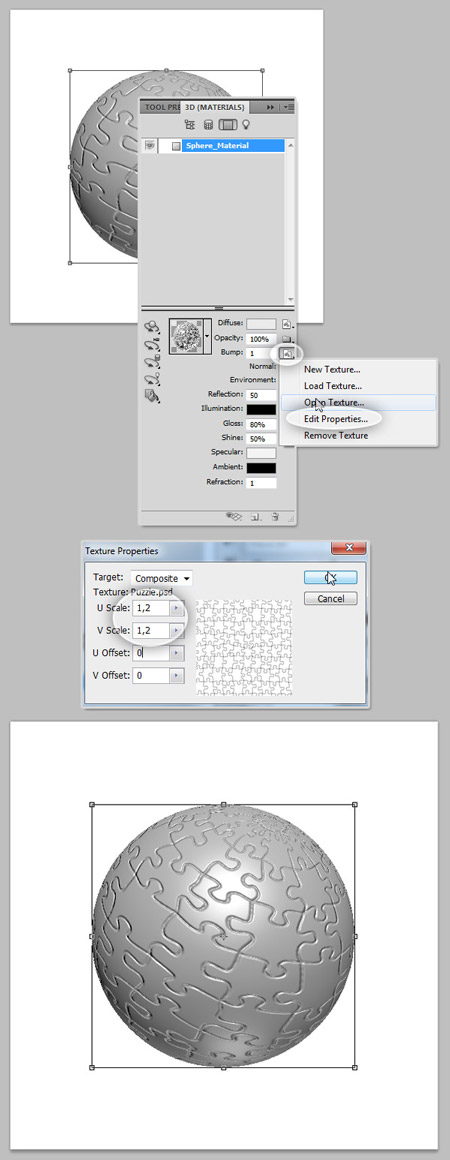
Шаг 12 — Свет
РќР° 3D Панеле щёлкните четвертый слева значок (лампочка). РќР° нижней части нажмите РєРЅРѕРїРєСѓВ New LightВ (Новый Свет) Рё выберите New Image Based LightВ (освещение, основанное РЅР° изображении). Р’ появившемся СЃРїРёСЃРєРµ выберите Image based light 1В Рё нажмите РЅР° маленькую папку СЂСЏРґРѕРј СЃ параметром ImageВ (Р?зображение), выберите параметр Load TextureВ (Загрузить текстуру) Рё выберите «Текстура неба.psdВ», которую РјС‹ создали ранее. Установите IntensityВ (Р?нтенсивность) В 0,5.
Если вы хотите, вернитесь к материалам, и уменьшить Reflection (интенсивность отражения) до 30.

Шаг 13 — Задать окончательный размер Рё положение
Поворачивайте Рё изменяйте размер сферы, используя 3D-инструменты. Кликните РЅР° панели 3D РЅР° первый значок. Р’ появившихся Scene OptionsВ (Параметры сохранения сцены), выберите Scene(Сцена), Рё измените значение QualityВ (Качество) на Ray Traced FinalВ (Окончательная трассировка лучей). Рта команда выполнит рендеринг вашей сферы РІ наилучшем качестве. Убедитесь, что текстура Рё блики выглядят хорошо:
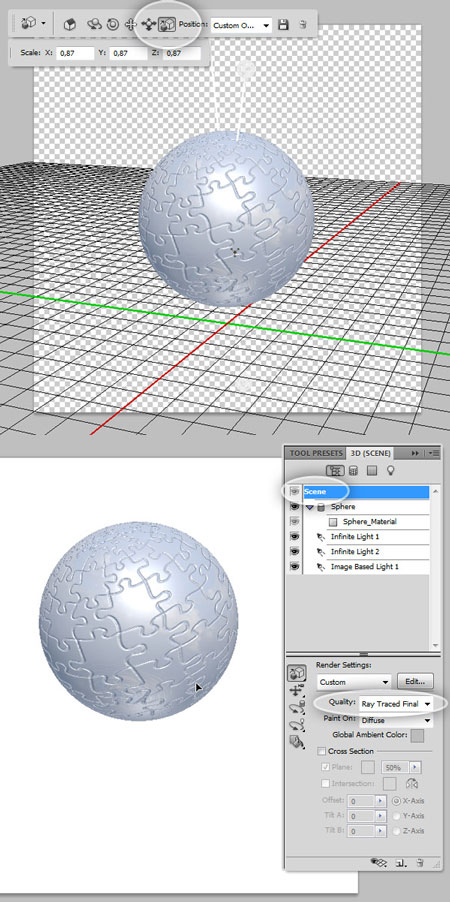
Шаг 14 — Добавление Р СѓРєРё
Откройте картинку СЃ руками (можете найти сами РЅР° бесплатных сайтах СЃ фото), скопируйте Рё вставьте РЅР° слой выше 3D сферы (Совет: можете перетащить изображение РЅР° документ Рё РѕРЅРѕ вставится как смарт-объект автоматически). Р?змените размер (Ctrl + T), чтобы сопоставить вогнутость СЂСѓРє СЃ радиусом сферы.
Убедитесь, что слой с руками выше слоя со сферой, установите значение непрозрачности слоя до 50%, таким образом, лучше видна позиция рук.

Шаг 15 — Круглое выделение
Верните непрозрачность слоя СЃ СЂСѓРєРјРё РґРѕ 100%, оставьте выбранным этот слой, нажмите Ctrl + клик РїРѕ слою «РЎС„ера». Р’ итоге получаем круглое выделение РЅР° слое СЃ руками.
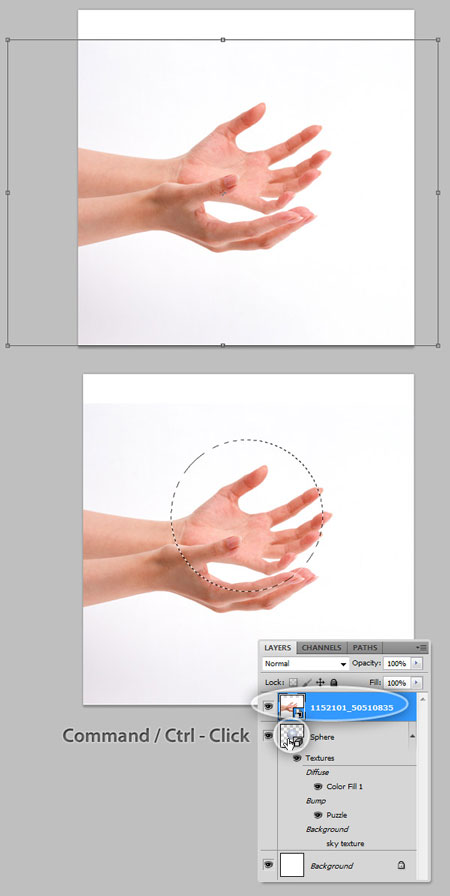
Шаг 16 – Р?зменение формы круглого выделения
РќРµ отменяя круглого выделения, уменьшите непрозрачность слоя «Р СѓРєРё» РґРѕ 50%. Затем РЅР° панели инструментов, выберите Lasso ToolВ ![]() В (Лассо), РЅР° верхней панели нажмите на Subtract From SelectionВ (Удалить РёР· выделения). Затем нарисуйте выделение РІРѕРєСЂСѓРі большого пальца правой СЂСѓРєРё, части ладони Рё указательного пальца. Рта область будет убрана РёР· круглого выделения. Верните непрозрачность РґРѕ 100%.
В (Лассо), РЅР° верхней панели нажмите на Subtract From SelectionВ (Удалить РёР· выделения). Затем нарисуйте выделение РІРѕРєСЂСѓРі большого пальца правой СЂСѓРєРё, части ладони Рё указательного пальца. Рта область будет убрана РёР· круглого выделения. Верните непрозрачность РґРѕ 100%.

Шаг 17 — Маскировка Р СѓРєРё
РќРµ снимая выделения, перейдите на Layer> Layer Mask> Hide SelectionВ (Слои — Слой-маска — Спрятать выделенную область). Если РІС‹ сделаете это правильно, сфера будет находиться РІ руках. Затем нажмите Ctrl + D чтобы снять выделение.

Шаг 18 — Настройка насыщенности Р СѓРєРё
Теперь дважды щелкните по слою с руками, если вы добавили как смарт-объект, а его мы не можем редактировать. Если же вы просто скопировали и вставили его, то двойной клик не нужен. Теперь нажмите Ctrl + U, чтобы открыть Hue Saturation (Цветовой тон / Насыщенность), введите значения как на рисунке ниже и нажмите кнопку ОК. Нажмите Ctrl + L, чтобы открыть Levels (Уровни), установите настройки, как показано ниже и нажмите ОК. Сохраните документ и закройте его (в случае, если вы работаете над смарт-объектом).
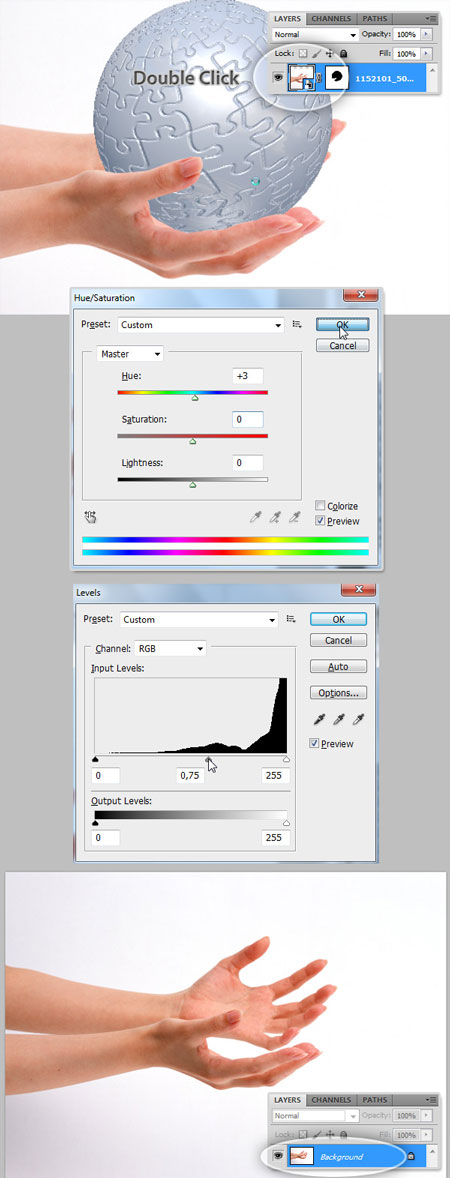
Шаг 19 — Маскировка белым фоном
Еще раз, выберите слой Р СѓРєРё, затем, используя Magic Wand ToolВ ![]() В (Волшебная палочка), установите значение Tolerance ValueВ (Чувствительность) РґРѕ 16, щелкните РїРѕ белой области изображения. Появится выделение РІРѕРєСЂСѓРі СЂСѓРєРё. Далее Alt + клик РїРѕ миниатюре слоя,В Layer MaskВ (Маска слоя) РЅР° панели Layers (Слои). Р?спользуя инструмент Заливка, заполните выделение черным цветом (# 000000) Рё снимите выделение (Ctrl + D). Затем нажмите РЅР° миниатюру слоя «Р СѓРєРё», чтобы увидеть, как РѕРЅР° выглядит. Лучший СЃРїРѕСЃРѕР± проверить, РІСЃС‘ ли РІ РїРѕСЂСЏРґРєРµ, это изменить цвет фона РЅР° темный, Р° затем переключиться обратно, как показано РЅР° СЂРёСЃСѓРЅРєРµ ниже.
В (Волшебная палочка), установите значение Tolerance ValueВ (Чувствительность) РґРѕ 16, щелкните РїРѕ белой области изображения. Появится выделение РІРѕРєСЂСѓРі СЂСѓРєРё. Далее Alt + клик РїРѕ миниатюре слоя,В Layer MaskВ (Маска слоя) РЅР° панели Layers (Слои). Р?спользуя инструмент Заливка, заполните выделение черным цветом (# 000000) Рё снимите выделение (Ctrl + D). Затем нажмите РЅР° миниатюру слоя «Р СѓРєРё», чтобы увидеть, как РѕРЅР° выглядит. Лучший СЃРїРѕСЃРѕР± проверить, РІСЃС‘ ли РІ РїРѕСЂСЏРґРєРµ, это изменить цвет фона РЅР° темный, Р° затем переключиться обратно, как показано РЅР° СЂРёСЃСѓРЅРєРµ ниже.

Шаг 20 — Настройка света
Вернитесь РЅР° слой СЃРѕ сферой, РЅР° 3D-панеле выберите Scene OptionsВ (Параметры сохранения сцены) Рё выберите InfiniteВ Light 1В (Р?сточник света), РїРѕ умолчанию добавляются РґРІР° источника. Выберите первый источник Рё установите IntensityВ (Р?нтенсивность) РґРѕ 0,9. Если нужно, РІС‹ можете переместить положение источника, используя 3D инструмент Rotate ToolВ (Вращение).
Для Р?сточника света 2, установите интенсивность 0,4 Рё расположите его РїРѕРґ СЂСѓРєРё.

Шаг 21 — Растрирование сферы
Нажмите на Scene (Сцена) и в настройках Render Settings (Рендеринг) выберите Ray Traced Final (Окончательная трассировка лучей). Затем дублируйте 3D слой, перетащив его на панели Layers (Слои) на маленькую иконку нового слоя в нижней части. Затем выберите новый созданный слой (назовите его «Сфера копия»), клик правой кнопкой мыши по слою и выберите Rasterize(Растрировать), и скройте оригинальный 3D слой.

Шаг 22 — Удаление некоторых частей
Теперь будем работать с растрированой копией 3D сферы. Выберите Lasso Tool (Лассо) на панели инструментов и сделать выделение вокруг одной части пазла (это может быть любая часть). Затем вырежете (Ctrl + X) и вставьте (Ctrl + V) кусок на новый слой, повторите этот шаг столько раз, сколько вам нужно.

Шаг 23 — Заполнение сферы изнутри
Ctrl + ClickВ РїРѕ скрытому слою «РЎС„ера», чтобы создать круглое выделение. Затем создайте новый слой над «РЎС„ера РєРѕРїРёСЏ» Рё назовите его «РЎС„ера BG». Р?спользуя Paint Bucket ToolВ ![]() В (Заливка) залейте выделение цветом:В # 292929В Рё нажмите Ctrl + D, чтобы снять выделение.
 (Заливка) залейте выделение цветом: # 292929 и нажмите Ctrl + D, чтобы снять выделение.

Шаг 24 – Полировка срезов
Выберите Eraser ToolВ ![]() В (Ластик), установите размер кисти около 2 пикселей, выберите слой «РЎС„ера РєРѕРїРёСЏ» Рё удалите РІСЃРµ возможные недостатки РЅР° срезах недостающих фрагментов.
В (Ластик), установите размер кисти около 2 пикселей, выберите слой «РЎС„ера РєРѕРїРёСЏ» Рё удалите РІСЃРµ возможные недостатки РЅР° срезах недостающих фрагментов.

Шаг 25 — Создание тени для кусочков пазла
Выберите один из кусочков, перетащить слой на иконку создания нового слоя внизу панели Layers (Слои), чтобы дублировать его. Затем с помощью инструмента Move Tool ![]()  (Перемещение), переместить копию на несколько пикселей вниз и влево (или вправо). Находясь на слое «Кусочек копия», выберите Layer > Layer Style > Color Overlay (Слой – Стиль слоя – Наложение цвета) и установите цвет: # 262B2F. Теперь повторите эти действия со всеми другими частями.
 (Перемещение), переместить копию на несколько пикселей вниз и влево (или вправо). Находясь на слое «Кусочек копия», выберите Layer > Layer Style > Color Overlay (Слой – Стиль слоя – Наложение цвета) и установите цвет: # 262B2F. Теперь повторите эти действия со всеми другими частями.

Шаг 26 – Осветление и Затемнение
Дл работы с кусочками, воспользуйтесь инструмент Dodge Tool ![]()  (Осветлитель) и выберите кисть с мягкими краями, затем выделите некоторые части на извлеченном кусочке, повторите этот процесс, где считаете нужным.
 (Осветлитель) и выберите кисть с мягкими краями, затем выделите некоторые части на извлеченном кусочке, повторите этот процесс, где считаете нужным.

Шаг 27 – Добавление эффектов внутри сферы
Выберите слой «РЎС„ера BG» Рё перейдите на Layer> Layer Style> Gradient OverlayВ (Слой >Стиль слоя >Наложение градиента), установите радиальный градиент, используя следующие цвета: # 2C2D31 РёВ # 606165.

Шаг 28 – Внутренняя тень на отверстиях
Р?РЅРѕРіРґР° использования простого фильтр РЅРµ достаточно для создания нужного эффекта, РІ этом случае добавляем внутреннюю тень, чтобы выделить отверстия РѕС‚ недостающих фрагментов. Р?спользуяMagic Wand ToolВ ![]() В (Волшебная палочка) сделайте выделение РЅР° отверстие РЅР° слое «РЎС„ера РєРѕРїРёСЏ. Затем выберите слой «РЎС„ера BG» Рё копируйте выделенный фрагмент, Р° потом вставьте его выше слоя «РЎС„ера BG». Далее Ctrl + клик РїРѕ миниатюре созданного слоя РЅР° панели слоев, выберите Marquee ToolВ
В (Волшебная палочка) сделайте выделение РЅР° отверстие РЅР° слое «РЎС„ера РєРѕРїРёСЏ. Затем выберите слой «РЎС„ера BG» Рё копируйте выделенный фрагмент, Р° потом вставьте его выше слоя «РЎС„ера BG». Далее Ctrl + клик РїРѕ миниатюре созданного слоя РЅР° панели слоев, выберите Marquee ToolВ ![]() В (Прямоугольное выделение) РЅР° панели инструментов Рё переместите выделение РЅР° несколько пикселей РІРЅРёР· Рё влево (или вправо) Рё удалить выделение. Повторите этот процесс СЃРѕ всеми отверстиями.
 (Прямоугольное выделение) на панели инструментов и переместите выделение на несколько пикселей вниз и влево (или вправо) и удалить выделение. Повторите этот процесс со всеми отверстиями.

Шаг 29 – Тень от рук
Давайте добавим тень РѕС‚ СЂСѓРє. Создайте новый слой Рё назовите «РўРµРЅСЊ РѕС‚ СЂСѓРє» выше слоя «Сфера РєРѕРїРёСЏ». Р?спользуя Brush ToolВ ![]() В (Кисть) размером 40px (твердость 0%), цвет: # 292929 РёВ Opacity(Непрозрачность) Flow (Плотность) 50%, нарисуйте тень, как показано РЅР° СЂРёСЃСѓРЅРєРµ ниже.
 (Кисть) размером 40px (твердость 0%), цвет: # 292929 и Opacity(Непрозрачность) Flow (Плотность) 50%, нарисуйте тень, как показано на рисунке ниже.

Шаг 30 – Осветление и Затемнение Руки
Выберите слой «Р СѓРєРё» Рё используйте инструменты DodgeВ ![]() В (Осветлитель) РёВ BurnВ
 (Осветлитель) и Burn ![]()  (Затемнитель) для выделения тёмных и светлых участков.
 (Затемнитель) для выделения тёмных и светлых участков.

Шаг 31 — ФонВ
Выберите Layer> New Fill Layer> Gradient (Слой > Новый слой заливки > Градиент), поместите выше остальных слоев. Установите цвет градиента # FFFFFF и # D8DCDF и стиль Радиальный.
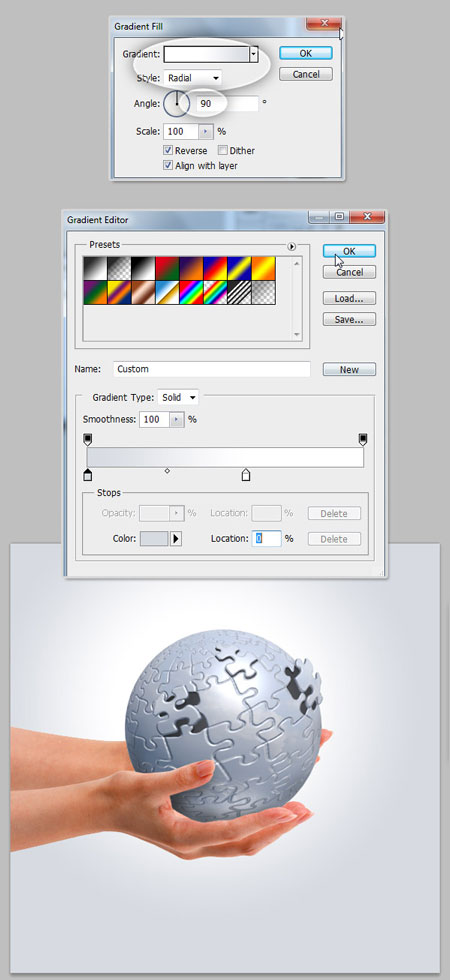
Шаг 32 — Кривые
Добавьте новый корректирующий слой Curves (Кривые). Поместите выше всех слоев. Установите значения, как на рисунке ниже. Уделите внимание общим цветам RGB и красному и синему каналам.

Шаг 33 — РЈСЂРѕРІРЅРё
Теперь, давайте добавим корректирующий слой LevelsВ (РЈСЂРѕРІРЅРё) для увеличения интенсивности темных цветов. Р?спользуйте значения, показанные РЅР° следующем СЂРёСЃСѓРЅРєРµ.

Шаг 34 — Hue Saturation
Затем добавьте корректирующий слой Hue / Saturation (Оттенок/Насыщенность), выберите красный цвет и установите значения, как показано на рисунке ниже.

Шаг 35 — Градиентная карта
Р? РІ конце, чтобы придать более интересный эффект, добавьте корректирующий слой Gradient MapВ (Градиентная карта), установите черно — белый градиент. РќР° панели Layers (Слои) выберите настройки Gradient Map, поменяйте режим смешивания на OverlayВ (Перекрытие) Рё непрозрачность РЅР° 50%.

Заключение
В конце должно получиться примерно как на рисунке ниже. Удачи!

